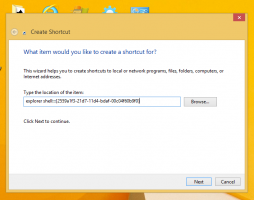Подешавање додељеног приступа у оперативном систему Виндовс 10 (режим киоска)
Додељени приступ је карактеристика оперативног система Виндовс 10 која имплементира режим киоска за изабрани кориснички налог. Ако креирате такав киоск за наведени кориснички налог на свом рачунару, тај корисник ће бити приморан да комуницира са једном апликацијом без ризика да компромитује систем. Хајде да видимо како да конфигуришемо додељени приступ у оперативном систему Виндовс 10.
Реклама
Можете да користите додељени приступ да ограничите кориснике да користе само једну Виндовс апликацију тако да се уређај понаша као киоск. Киоск уређај обично покреће једну апликацију, а корисницима је онемогућен приступ свим функцијама или функцијама на уређају изван киоск апликације. Администратори могу да користе додељени приступ да ограниче изабрани кориснички налог да приступи једној Виндовс апликацији. Можете одабрати скоро сваку Виндовс апликацију за додељени приступ.
Ево неких напомена.
- Виндовс апликације морају бити обезбеђене или инсталиране за додељени налог за приступ пре него што буду изабране као апликација за додељени приступ.
- Ажурирање Виндовс апликације понекад може да промени ИД модела корисника апликације (АУМИД) апликације. Ако се то догоди, морате да ажурирате додељена подешавања приступа да бисте покренули ажурирану апликацију, јер додељени приступ користи АУМИД да би одредио коју апликацију да покрене.
- Апликације које се генеришу помоћу Конвертера апликација за стоне рачунаре (Десктоп Бридге) не могу се користити као киоск апликације.
- Избегавајте да изаберете Виндовс апликације које су дизајниране за покретање других апликација као део њихове основне функције.
- У оперативном систему Виндовс 10, верзија 1803, можете инсталирати Апликација Киоск Бровсер од Мицрософт-а да га користите као своју киоск апликацију. За сценарије дигиталних сигнализација, можете да конфигуришете Киоск претраживач да се креће до УРЛ-а и приказује само тај садржај -- без дугмади за навигацију, без адресне траке итд.
Почевши од Виндовс 10 верзије 1709, могуће је креирајте киоске који покрећу више апликација.
Подесите додељени приступ (киоск) у оперативном систему Виндовс 10
Пре него што наставите, имајте на уму да можете изаћи из додељеног приступа (киоск) притиском на тастере Цтрл+Алт+Дел. Такође, уверите се да ваш кориснички налог има административне привилегије.
Да бисте подесили додељени приступ у оперативном систему Виндовс 10, урадите следеће.
- Ако немате кориснички налог за коришћење са додељеним приступом, креирајте нови локални налог. Мора да је а стандардни кориснички налог.
- Пријавите се на тај кориснички налог, отворите апликацију Продавница, и инсталирајте апликацију коју желите да користите са додељеним приступом (ако је потребно).
- Сада, Одјава са корисничког налога и пријавите се са акредитивима вашег административног налога.
- Отвори Апликација за подешавања.
- Иди на Рачуни - Породица и други људи.
- Кликните на везу Подесите додељени приступ на десној.

- Кликните на Изаберите налог.

- Изаберите одговарајући локални стандардни кориснички налог.

- Кликните на Изаберите апликацију.
- Изаберите жељену апликацију са листе.

Ти си готов. Функција додељеног приступа је сада конфигурисана за изабрани локални стандардни кориснички налог.

Ако се пријавите на тај кориснички налог, покренуће се унапред дефинисана апликација уместо радне површине и траке задатака.
Да бисте онемогућили додељени приступ, извршите следеће кораке.
Онемогућите додељени приступ
- Отвори Апликација за подешавања.
- Иди на Рачуни - Породица и други људи.
- Кликните на везу Подесите додељени приступ на десној.

- Кликните на везу Искључите додељени приступ и одјавите се са изабраног налога.

То је то!